 Sostituzione della cartuccia di stampa
Sostituzione della cartuccia di stampa
 Allineamento della cartuccia di stampa
Allineamento della cartuccia di stampa
 Miglioramento della qualità di stampa
Miglioramento della qualità di stampa
 Pulizia del vetro dello scanner
Pulizia del vetro dello scanner
 Ordinazione di materiali di consumo
Ordinazione di materiali di consumo
Sostituzione della cartuccia di stampa
L'unità multifunzione utilizza la seguente cartuccia:
|
Numero parte della cartuccia di stampa
|
|
|
Rimozione di una cartuccia usata
Nota: accertarsi che l'unità multifunzione sia accesa.
- Sollevare l'unità scanner.
- Far scattare il supporto scanner in posizione per tenere sollevata l'unità scanner.
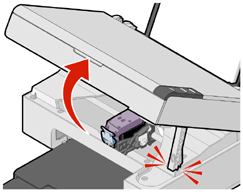
Il supporto delle cartucce di stampa si sposta e si arresta nella posizione di caricamento, a meno che l'unità multifunzione non sia occupata.
- Premere verso il basso la leva della cartuccia per sollevare il relativo coperchio.

- Rimuovere la vecchia cartuccia e smaltirla in modo appropriato. Per ulteriori informazioni, vedere Riciclaggio dei prodotti Lexmark.
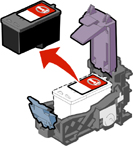
Installazione della cartuccia di stampa
- Se si installa una cartuccia nuova, rimuovere l'adesivo e il nastro trasparente dai lati posteriore e inferiore della cartuccia.
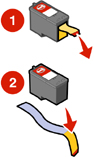
Avvertenza: non toccare l'area dei contatti di colore oro delle cartucce.
- A meno che non siano già aperti, premere la leva della cartuccia per sollevare il relativo coperchio.
- Inserire la cartuccia nel supporto.

- Chiudere il coperchio facendolo scattare.

- Mentre si solleva l'unità scanner, spingere indietro il supporto scanner fino a farlo scorrere nell'alloggiamento, quindi chiudere l'unità scanner.
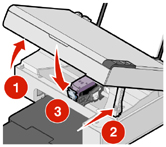
Nota: per avviare un nuovo processo di stampa, acquisizione o copia, l'unità scanner deve essere chiusa.
Allineamento della cartuccia di stampa
Una volta installata la cartuccia, è necessario eseguire l'allineamento. Tuttavia, è possibile che sia necessario allineare la cartuccia anche quando:
- I caratteri non vengono stampati in modo corretto o non sono allineati lungo il margine sinistro.
- Le linee che dovrebbero essere verticali e dritte risultano ondulate.
Per eseguire l'allineamento della cartuccia mediante un computer:
- Caricare carta normale. Per ulteriori informazioni, vedere Caricamento della carta nel relativo supporto.
- Aprire Centro soluzioni Lexmark. Per ulteriori informazioni, vedere Utilizzo del Centro soluzioni Lexmark.
- Dalla scheda Manutenzione, fare clic su Allinea per migliore definizione dei bordi.
- Seguire le istruzioni visualizzate sullo schermo del computer.
Per eseguire l'allineamento della cartuccia mediante il pannello di controllo:
- Caricare carta normale. Per ulteriori informazioni, vedere Caricamento della carta nel relativo supporto.
- Tenere premuto il pulsante
 per tre secondi.
per tre secondi.
Viene stampante una pagina di allineamento.
- Posizionare la pagina di allineamento sul vetro dello scanner. Per ulteriori informazioni, vedere Posizionamento dei documenti sul vetro dello scanner.
- Premere il pulsante
 .
.
Al termine dell'acquisizione, la cartuccia è stata allineata per ottenere una qualità di stampa ottimale. L'allineamento deve essere completo prima di continuare con altri processi di stampa.
Miglioramento della qualità di stampa
Se non si è soddisfatti della qualità di stampa dei documenti:
- Utilizzare carta più pesante, bianca o patinata.
- Selezionare una qualità di stampa migliore:
- Con il documento aperto, fare clic su File
 Stampa.
Stampa.
Viene visualizzata la finestra di dialogo Stampa.
- Dalla finestra di dialogo Stampa, fare clic su Proprietà, Preferenze o Opzioni.
- Dall'area Qualità/Velocità, selezionare un'impostazione di qualità migliore.
- Stampare di nuovo il documento.
Se la qualità di stampa del documento non risulta ancora soddisfacente, eseguire l'allineamento della cartuccia di stampa e stampare nuovamente il documento. Per ulteriori informazioni, vedere Allineamento della cartuccia di stampa.
Se la qualità di stampa non è migliorata, continuare con Pulizia degli ugelli delle cartucce di stampa.
Pulizia degli ugelli delle cartucce di stampa
- Caricare la carta. Per ulteriori informazioni, vedere Caricamento della carta nel relativo supporto.
- Fare clic su Start
 Programmi
Programmi  Lexmark 2300 Series
Lexmark 2300 Series  Centro soluzioni Lexmark.
Centro soluzioni Lexmark.
- Dalla scheda Manutenzione, fare clic su Pulisci per eliminare strisce orizzontali.
- Fare clic su Stampa.
Viene stampata una pagina spingendo l'inchiostro attraverso gli ugelli intasati per pulirli.
- Stampare nuovamente il documento per verificare che la qualità di stampa sia migliorata.
Se non si è soddisfatti della qualità di stampa, continuare con Pulizia manuale degli ugelli e dei contatti delle cartucce di stampa.
Pulizia manuale degli ugelli e dei contatti delle cartucce di stampa
- Rimuovere la cartuccia di stampa. Per ulteriori informazioni, vedere Rimozione di una cartuccia usata.
- Inumidire con acqua un panno pulito privo di lanugine.
- Premere delicatamente il panno sugli ugelli per circa tre secondi, quindi pulire nella direzione mostrata.

- Premere delicatamente con un'altra parte pulita del panno contro i contatti per circa tre secondi, quindi pulire nella direzione mostrata.

- Utilizzando un'altra parte pulita del panno, ripetere i passaggi da 3 a 4.
- Lasciare asciugare completamente gli ugelli e i contatti.
- Reinserire la cartuccia di stampa. Per ulteriori informazioni, vedere Installazione della cartuccia di stampa.
- Stampare di nuovo il documento.
Se la qualità di stampa non migliora, ripetere ancora due volte la procedura di Pulizia manuale degli ugelli e dei contatti delle cartucce di stampa.
Se la qualità di stampa non è ancora soddisfacente, sostituire la cartuccia di stampa. Per ulteriori informazioni, vedere Ordinazione di materiali di consumo.
Conservazione della cartuccia di stampa
Per far sì che la cartuccia di stampa abbia una lunga durata e per ottenere prestazioni ottimali dall'unità multifunzione:
- Conservare una nuova cartuccia di stampa nella confezione originale fino al momento dell'installazione.
- Rimuovere la cartuccia di stampa dall'unità multifunzione solo per eseguirne la sostituzione, la pulizia o per conservarla in un contenitore a tenuta stagna.
La garanzia dell'unità multifunzione Lexmark non include le riparazioni di danni o guasti provocati da una cartuccia ricaricata. Lexmark sconsiglia l'uso di cartucce ricaricate. La ricarica delle cartucce può influire sulla qualità di stampa e causare danni all'unità multifunzione. Per risultati ottimali, utilizzare materiali di consumo Lexmark.
Pulizia del vetro dello scanner
- Inumidire con acqua un panno pulito privo di lanugine.
- Strofinare delicatamente la superficie di vetro dello scanner.
Nota: accertarsi che l'inchiostro e altri eventuali fluidi presenti sul documento siano asciutti prima di posizionare il foglio sul vetro dello scanner.
Ordinazione di materiali di consumo
Per ordinare materiali di consumo per l'unità multifunzione o per individuare un rivenditore vicino, visitare il sito Web di Lexmark all'indirizzo www.lexmark.com.
L'unità multifunzione Lexmark 2300 Series è progettata per stampare con le seguenti parti:
|
Numero parte della cartuccia di stampa
|
Numero parte cavo USB
|
|
|
12A2405
|
Lexmark offre carta fotografica premium, ottimizzata per inchiostri e stampanti a getto d'inchiostro Lexmark:
|
Tipi e formati di carta fotografica Lexmark
|
- Carta fotografica (lucida) 4 x 6
- Carta fotografica (lucida) 8 1/2 x 11
- Carta fotografica (lucida) A4
- Carta fotografica premium (extra lucida) 4 x 6
- Carta fotografica premium (extra lucida) 8 1/2 x 11
- Carta fotografica premium (extra lucida) A4
- Carta fotografica premium (extra lucida) L
|
Riciclaggio dei prodotti Lexmark
Per restituire a Lexmark i prodotti Lexmark per il riciclaggio:
- Visitare il sito Web: www.lexmark.com/recycle
- Seguire le istruzioni visualizzate sullo schermo.
 Sostituzione della cartuccia di stampa
Sostituzione della cartuccia di stampa Sostituzione della cartuccia di stampa
Sostituzione della cartuccia di stampa Allineamento della cartuccia di stampa
Allineamento della cartuccia di stampa Miglioramento della qualità di stampa
Miglioramento della qualità di stampa Pulizia del vetro dello scanner
Pulizia del vetro dello scanner Ordinazione di materiali di consumo
Ordinazione di materiali di consumo 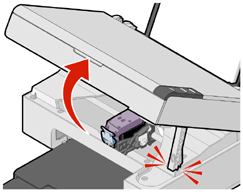

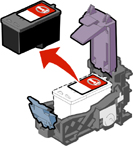
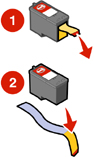


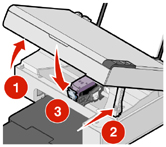
 Stampa.
Stampa.
 Programmi
Programmi  Lexmark 2300 Series
Lexmark 2300 Series  Centro soluzioni Lexmark.
Centro soluzioni Lexmark.

